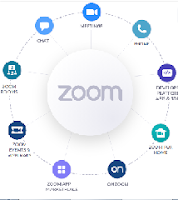حتى إذا كنت لا تعمل من المنزل ، فمن المحتمل أنك سمعت عن Zoom.ما هو Zoom الدليل الشامل لخدمة الدردشة المرئية المشهورة لأجهزة الكمبيوتر والهواتف الذكية
في ضوء أزمة فيروس كورونا ، أصبح تطبيق مؤتمرات الفيديو هو المعيار للتواصل مع الآخرين وجهًا لوجه تقريبًا في كل من إعدادات العمل والشخصية.
يعد Zoom الآن منصة اتصالات الفيديو المفضلة للحكومات الفيدرالية والشركات التقنية الناشئة والمجتمعات الدينية ، وبالطبع الأشخاص العاديون الذين يتطلعون إلى الدردشة - وحتى الاحتفال - مع أصدقائهم وعائلاتهم.
إليك كل ما تحتاج لمعرفته حول Zoom ، بما في ذلك كيفية تنزيله والبدء ، إلى جانب بعض النصائح والحيل لمساعدتك في أن تصبح محترفًا في محادثة الفيديو.
اولا : ما هو Zoom؟
Zoom هو تطبيق اتصالات فيديو قائم على السحابة يسمح لك بإعداد مؤتمرات فيديو وصوت افتراضية وندوات عبر الإنترنت ومحادثات مباشرة ومشاركة الشاشة وإمكانيات تعاونية أخرى.
لا تحتاج إلى حساب لحضور اجتماع Zoom ، والنظام الأساسي متوافق مع أنظمة التشغيل Mac و Windows و Linux و iOS و Android ، مما يعني أنه يمكن لأي شخص الوصول إليه.
بالطبع تطبيقات مؤتمرات الفيديو ليست جديدة. يعد Zoom واحدًا في سلسلة طويلة من أدوات الاتصال التي تشمل Skype و Cisco Webex وجوجل ميت
. على سبيل المثال ، إليك نظرة سريعة على كيفية مقارنة Zoom بـ Google Meet ، منصة مؤتمرات الفيديو من Google للشركات:
باختصار ، جزء كبير من جاذبية Zoom هو البساطة. من السهل البدء ، والتطبيق خفيف الوزن ، والواجهة سهلة الاستخدام نسبيًا مع الميزات الشائعة مثل Gallery View - وهو وضع يسمح لك برؤية كل شخص على المكالمة في وقت واحد - مدمج في التطبيق مباشرة.
ثانيا : كيفية الحصول على Zoom
قبل أن نذهب إلى أبعد من ذلك ، من المهم ملاحظة أن النظام الأساسي يقدم أربع خطط تسعير مميزة ، من الأساسي إلى المؤسسات. يعتمد ما يناسبك على كيفية التخطيط لاستخدام التطبيق.
Zoom Basic:
هذا هو مستوى التسعير الأكثر شيوعًا في النظام الأساسي ، وهو أمر منطقي ، بالنظر إلى أنه مجاني. يوفر هذا المستوى اجتماعات فردية غير محدودة ، ولكن يقتصر عقد مؤتمرات الفيديو مع أكثر من ثلاثة مشاركين على 40 دقيقة (يمكنك دائمًا بدء اجتماع آخر). إذا كنت تخطط لاستخدامه مرة واحدة كل فترة للدردشة مع الأصدقاء أو العائلة ، فراجع نظرة عامة عامة على ميزات Zoom الأساسية.
Zoom Pro:
تعتبر خطة Pro مثالية إذا كنت تعمل مع فريق صغير أو تخطط لإجراء مكالمات فيديو ممتدة بانتظام. بالإضافة إلى تمديد مدة اجتماع المجموعة من 40 دقيقة إلى 24 ساعة ، تسمح هذه الطبقة للمضيفين بإنشاء معرفات للاجتماعات المتكررة والقدرة على تخزين الاجتماعات المسجلة في السحابة ، بالإضافة إلى تقارير الاستخدام المتقدمة.
Zoom Business:
خطة تسعير لتسهيل التعاون للشركات الصغيرة والمتوسطة الحجم ، تتطلب فئة الأعمال 10 مضيفين على الأقل. ولكن ما تحصل عليه في المقابل هو العلامة التجارية للشركة على جميع الدعوات ، ودعم العملاء المخصص والمزيد من الميزات مثل النسخ التلقائي.
Zoom Enterprise:
تم تصميم هذا المستوى للشركات الكبيرة ويتطلب التسجيل ما لا يقل عن 100 مضيف. تقدم Enterprise الكثير من الامتيازات ، بما في ذلك التخزين السحابي غير المحدود ، و "مدير نجاح العملاء" المخصص ، والقدرة على استضافة 500 شخص في مكالمة واحدة.
إذا قررت تغيير خطتك ، فلن تكون مقيدًا إلى الأبد. فيما يلي دليل سريع لمساعدتك في ترقية حساب Zoom أو الرجوع إلى إصدار سابق في أي وقت.
بالإضافة إلى مستويات التسعير هذه ، تقدم منصة مكالمات الفيديو أيضًا خططًا مصممة للمعلمين وشركات الخدمات الصحية عن بُعد ومطوري الويب. كل منها يأتي مع ميزاته وأنظمة دعم العملاء.
ثالثا : تنزيل Zoom
بمجرد أن تقرر خطة ما ، من السهل تنزيلها سواء على جهاز الكمبيوتر الخاص بك أو جهازك المحمول. النظام الأساسي متاح لأجهزة iPhone و iPad و Android من خلال App Store و Google Play Store على التوالي.
إذا كنت تخطط لاستخدام جهاز الكمبيوتر الخاص بك ، فستحتاج إلى التوجه إلى موقع Zoom الرسمي وتنزيله. اعتمادًا على نوع الكمبيوتر الذي تستخدمه ، ستكون العملية مختلفة قليلاً:
- كيفية تنزيل Zoom على جهاز الكمبيوتر الخاص بك
- كيفية تنزيل Zoom على كمبيوتر Mac الخاص بك
لا تحتاج إلى حساب للانضمام إلى اجتماعات Zoom ، ولكن يجب عليك التسجيل للحصول على حساب إذا كنت تخطط لاستضافة مكالماتك الخاصة وجدولتها وإدارتها.
إذا كنت تخطط لاستخدام النظام الأساسي كثيرًا ، سواء للعمل أو الترفيه ، فإننا نوصي بتنزيل التطبيق أولاً ، ثم الاشتراك للحصول على حساب Zoom.
رابعا : الشروع في اجتماعات Zoom
بمجرد تنزيل برنامج Zoom وتثبيته ، فأنت جاهز للبدء.
إذا لم يكن لديك حساب وتريد فقط الانضمام إلى اجتماع Zoom ، فيمكنك القيام بذلك بعدة طرق مختلفة.
- من خلال ارتباط Zoom Meeting المقدم من المضيف. كل ما عليك فعله هو النقر فوق هذا الارتباط ، وسيتم نقلك إلى الاجتماع.
- أو يمكنك النقر فوق "انضمام" على صفحة Zoom الرئيسية ، وإدخال معرف الاجتماع يدويًا.
- بدلاً من ذلك ، إذا لم يكن لديك وصول إلى تطبيق الهاتف المحمول أو سطح المكتب ، فإن Zoom يدعم الاتصال الهاتفي.
- إذا كان لديك حساب وتريد تحديد موعد أول اجتماع لـ Zoom ، فكل ما عليك فعله هو التوجه إما إلى التطبيق ، أو صفحة حسابك على موقع الويب ، حيث يمكنك النقر فوق خيار "جدولة". من هناك ، اتبع التعليمات.
- عند تعيين هذا ، ستتمكن من دعوة المشاركين في الاجتماع للانضمام إلى مكالمتك الجماعية ، والتي يمكنك إرسالها عبر البريد الإلكتروني أو جهة الاتصال أو رقم الهاتف. لقد حددنا بعض الطرق المختلفة لإرسال دعوة Zoom ، ولكن أسهل طريقة هي مشاركة رابط الانضمام إلى الاجتماع ، الذي ستتلقاه عند جدولة اجتماع أو بدئه.
- بمجرد أن تكون جاهزًا للعمل واعتمادًا على خطتك ، يقدم Zoom مستويات مختلفة من الأدوات لتحسين مكالمة الفيديو الخاصة بك. لاحظ هذه الميزات الأساسية.
الدردشة في الاجتماع:
باستخدام هذه الميزة ، يمكنك إرسال الرسائل بشكل خاص إلى فرد أو إلى مجموعة داخل الاجتماع.
التسجيل:
يوفر كل إصدار خيار تسجيل اجتماعاتك ، والذي يمكنك البدء فيه يدويًا أو تلقائيًا.
مشاركة الشاشة:
سواء كان ذلك لعرض تقديمي تسويقي أو محاضرة في الفصل الدراسي ، فإن مشاركة شاشتك هي طريقة سهلة لإظهار عملك للآخرين.
الغرف الفرعية:
يسمح لك ذلك بتقسيم مكالمة واحدة إلى مجموعات فردية حتى يتمكن المشاركون بعد ذلك من إجراء محادثاتهم الخاصة.
خامسا : المزيد من النصائح والحيل
إذا كنت تتطلع إلى تحقيق أقصى استفادة من Zoom ، فقد تكون مهتمًا ببعض الإعدادات والميزات الأخرى.
بالإضافة إلى الحيل البسيطة مثل معرفة كيفية كتم صوت نفسك والآخرين في المكالمة ، يجب أن تتعرف على إعدادات الأنظمة الأساسية المتقدمة:
الخلفيات الافتراضية:
إحدى ميزات النظام الأساسي الأكثر حيوية ، تسمح لك الخلفية الافتراضية بالعرض والتصوير أو الفيديو كخلفية لك.
ارفع يدك:
يحتوي Zoom على ميزة تتيح لك افتراضيًا "رفع يدك" ، والتي تُعلم منظم الاجتماع بأن لديك نقطة تود طرحها أو طرح سؤال عليها ، دون تعطيل تدفق الفصل أو المؤتمر.
الدعم عن بعد:
ميزة مفيدة تتيح لك التحكم في شاشة مشارك آخر.
معرف الاجتماع الشخصي:
متوفر فقط لحسابات Pro أو أعلى ، سيجعل معرف الاجتماع الشخصي اجتماعاتك أكثر أمانًا ، بينما يسهل أيضًا على أصدقائك وزملائك الاتصال.
غرفة الانتظار:
ميزة تتيح لك التحكم في وقت انضمام المشاركين إلى اجتماع.
- بالإضافة إلى هذه الميزات الإضافية ، يقدم النظام الأساسي مجموعة من الوظائف الإضافية والتكاملات التي تستهدف المحترفين ، بدءًا من إضافة Zoom إلى حساب Google Calendar أو Outlook.
سادسا : غرف زووم
- إذا كنت مشتركًا في خطة تسعير Pro أو أعلى ، يمكنك الوصول إلى Zoom Rooms ، وهي برامج وأجهزة غرفة اجتماعات الشركة التي يمكنها تحويل أي غرفة إلى غرفة اجتماعات رسمية.
- مقابل 50 دولارًا شهريًا ، يمكنك الوصول إلى برنامج Zoom Room. يقوم هذا البرنامج بتوصيل جهاز تلفزيون أو شاشة بجهاز الكمبيوتر الخاص بك وكاميرا خارجية وميكروفون. معًا ، يمكنك تحويل أي غرفة تقريبًا إلى غرفة اجتماعات على مستوى احترافي. إذا كنت تتطلع إلى جعل عملك صديقًا للزوم قدر الإمكان ، فإن Zoom Rooms استثمار مفيد.
سابعا : ما هو Zoombombing؟
ربما سمعت عن "Zoombombing" من قبل. يشير هذا إلى الأشخاص الذين يمكنهم الوصول إلى مكالمات Zoom دون أن تتم دعوتهم ، ويحاولون إحداث فوضى. في وقت سابق من العام ، تم الإبلاغ عن عدد من حالات Zoombombing على نطاق واسع ، مما دفع الشركة إلى اتخاذ إجراءات صارمة ضدهم.
ثامنا : The takeaway
يمكن أن يكون التكبير / التصغير سهل الاستخدام ، ولكن من الصعب إتقانه. حتى مع هذه الأدلة ، خذ وقتك في استكشاف التطبيق بنفسك واكتشاف كل ما يقدمه.
مع مرور الوقت ، سيكون استخدام Zoom للقاء زملائك أمرًا طبيعيًا مثل مقابلة شخص ما في الحياة الواقعية. وإذا قررت خلاف ذلك ، يمكنك حذف حساب Zoom الخاص بك في خمس خطوات بسيطة.